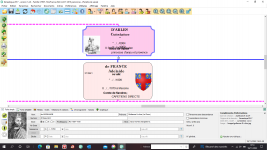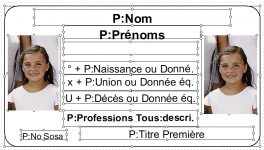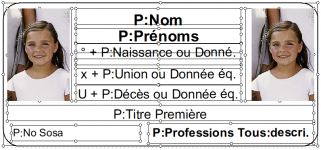Arbre geneatique 2017, 2000 individus . Chaque individu contient,nom,prénom,surnom,dates naissance,mariage,décès,profession,titre. Chaque info sur une ligne différente.+ sosa.+1 portrait image + 1zone blason(zone notice)
Pb: melange de données au bout d’un certain nombre de cases saisie.
Y a t il un update sur vers 2017? Ou une manipulation ou astuce pour résoudre ce pb.
Merci d’avance pour l’aide possible.
JpG
Pb: melange de données au bout d’un certain nombre de cases saisie.
Y a t il un update sur vers 2017? Ou une manipulation ou astuce pour résoudre ce pb.
Merci d’avance pour l’aide possible.
JpG